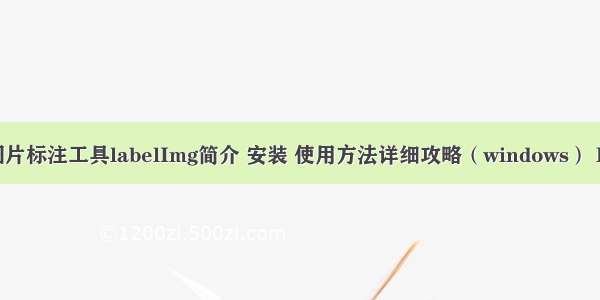图片标注工具 LabelImg
前言一、安装1.Python安装访问Python官网下载点击Downloads,根据本机系统选择下载相应的Python版本。下载完成后,在Cmd中输入python查看对应表版本2.安装 PyQt53.安装 lxml4.安装LabelImg下载资源下载后并解压得到文件夹labelImg-master二、使用步骤1.导入图片2.标注点击Create RectBox选择要标注的范围和位置进行标注,点击OK标注完成后,如图所示。保存3.展示欢迎批评指教前言
图片标注主要是用来创建自己的数据集,方便进行深度学习训练。经过老师指导发现了一款十分好用的图片标注工具LabelImg,以下展示的是其安装以及使用的过程。如果想简便,请直接下载打包版本(下载地址见开头),无需编译,直接打开就能用!这款工具是全图形界面,用Python和Qt写的,其标注信息可以直接转化成为XML文件.
环境:Win10
一、安装
1.Python安装
访问Python官网下载
Python官网
点击Downloads,根据本机系统选择下载相应的Python版本。
下载完成后,在Cmd中输入python查看对应表版本
使用快捷键Win+R输入cmd来启动Cmd,之后在命令行中直接输入 python 回车后查看是否显示python版本等相关信息
2.安装 PyQt5
再次打开Cmd输入以下代码:
pip install PyQt5 -i https://pypi.tuna./simple
等待安装完成…
安装成功后会有显示
3.安装 lxml
打开Cmd输入以下代码:
pip install lxml
等待安装完成…
安装成功后会有显示
4.安装LabelImg
下载资源
LabelImg下载(github)
百度云盘:直接安装下载 密码:r5w0
直接安装不需要命令行
下载后并解压得到文件夹labelImg-master
在该文件夹下,先按住shift+再点击右键,选择在此处打开power shell窗口(S)
Powershell窗口
输入以下两行:
Pyrcc5 -o libs/resources.py resources.qrcpython labelImg.py
特别注意
LabelImg中是l和i的大写
二、使用步骤
1.导入图片
根据路径选择号要导入的图片后确定
2.标注
点击Create RectBox
选择要标注的范围和位置进行标注,点击OK
注:框选之后对该框打标签,标注框可移动缩放
标注完成后,如图所示。
注:图中所有标签会在右侧显示,取消勾选对应的标注框会隐藏
保存
3.展示
截图如下(示例):
代码XML(节选)
<?xml version="1.0"?>-<annotation><folder/><filename>dogs.jpg</filename> 图片文件名<path>E:\dogs.jpg</path> 数据集(资源图片地路径)-<source><database>Unknown</database>数据源</source>-<size><width>500</width>图片宽<height>375</height> 图片高<depth>3</depth></size><segmented>0</segmented>-<object> 对应一个标注框<name>dog</name> 标注框标签<pose>Unspecified</pose><truncated>0</truncated><difficult>0</difficult>-<bndbox><xmin>89</xmin> 标注框左上角坐标 <ymin>39</ymin> 标注框右下角坐标<xmax>210</xmax><ymax>242</ymax></bndbox></object>-<object> 另一个标注框<name>dog2</name><pose>Unspecified</pose><truncated>0</truncated><difficult>0</difficult>-<bndbox><xmin>207</xmin><ymin>50</ymin><xmax>318</xmax><ymax>236</ymax></bndbox></object>-<object> 另一个标注框 <name>dog3</name><pose>Unspecified</pose><truncated>0</truncated><difficult>0</difficult>-<bndbox><xmin>331</xmin><ymin>42</ymin><xmax>442</xmax><ymax>236</ymax></bndbox></object></annotation>